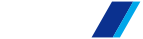会員専用トップページに初めてログインされる方へのご案内
ログインするには、このページの最下部の「続ける(ログイン)」をクリックしてください。
ログインすると、ますます便利に!
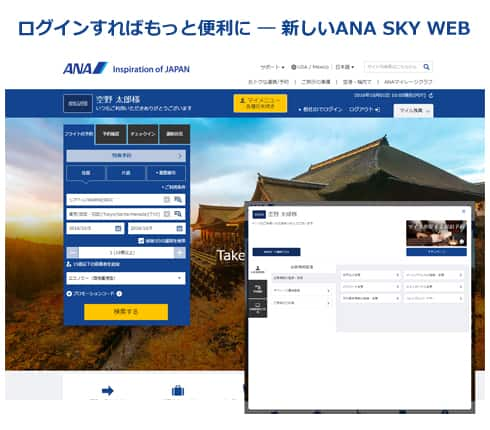
※キャプチャはイメージです。
予約・購入がより簡単に!
お名前、連絡先のみならず、区間、運賃、クレジットカード番号などがあらかじめ登録されていれば、自動で入力されるため、簡単に予約、購入が行えます。
あなた向けの情報が満載!
- ・ページ上部の「マイル残高」からお客様のマイル、プレミアムポイント、アップグレードポイントなどがご確認頂けます。
- ・お客様に応じた各種サービスやキャンペーン情報をご提供します。キャンペーンなどへの参加登録も簡単に行えます。
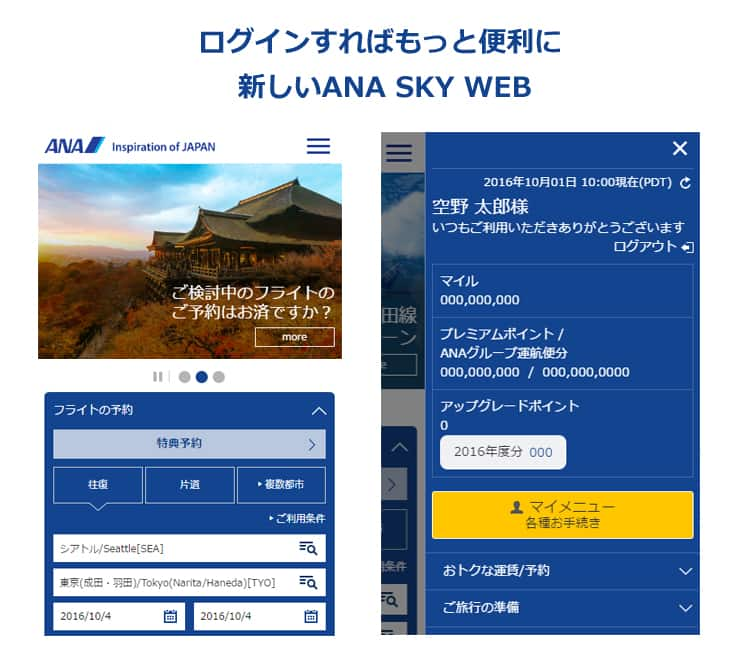
※キャプチャはイメージです。
予約・購入がより簡単に!
お名前、連絡先のみならず、区間、運賃、クレジットカード番号などがあらかじめ登録されていれば、自動で入力されるため、簡単に予約、購入が行えます。
あなた向けの情報が満載!
- ・ページ右上のボタンを押すと展開されるメニューから、お客様のマイル、プレミアムポイント、アップグレードポイントなどがご確認頂けます。
- ・お客様に応じた各種サービスやキャンペーン情報をご提供します。キャンペーンなどへの参加登録も簡単に行えます。
会員情報の変更・確認はマイメニューから
■ログイン後の表示
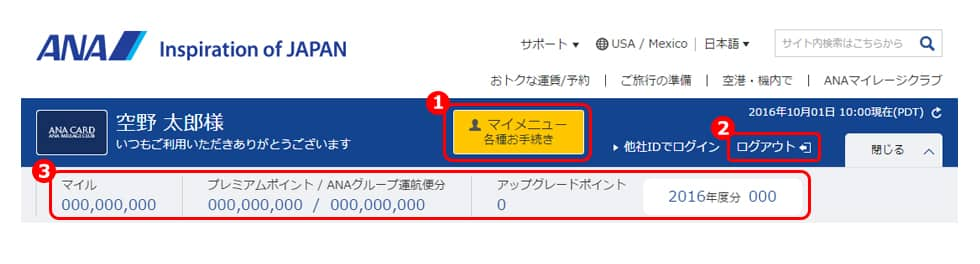
※キャプチャはイメージです。
- ① ログインすると「マイメニュー」ボタンがページ上部に表示されます。
- ② 「ログアウト」を選択することにより、ログイン状態を解除することができます。全てのブラウザを閉じてもログアウトできます。ログアウトを選択すると「ログイン状態を保持する」を選択していても解除されます。再度ログインしてください。
- ③ ログイン後のトップページにおけるマイル口座残高はブラウザの「更新」ボタンをクリックすると正しく表示されます。
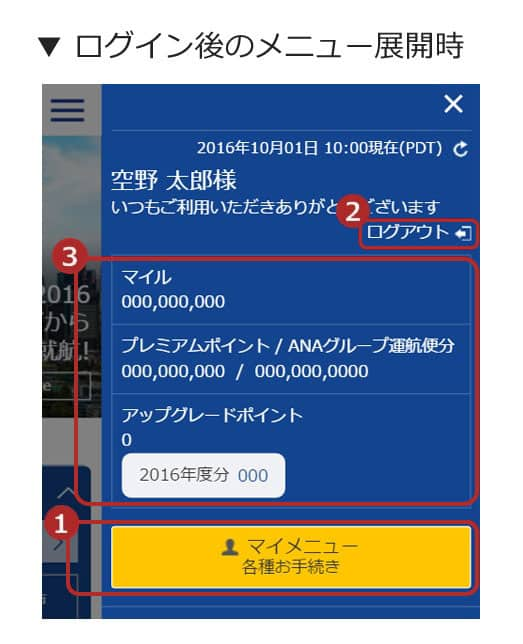
※キャプチャはイメージです。
- ① ログイン後、右上のボタンを押すと「マイメニュー」ボタンが表示されます。
- ②「ログアウト」を選択することにより、ログイン状態を解除することができます。全てのブラウザを閉じてもログアウトできます。ログアウトを選択すると「ログイン状態を保持する」を選択していても解除されます。再度ログインしてください。
- ③ ログイン後のメニューにおけるマイル口座残高はブラウザの「更新」ボタンをクリックすると正しく表示されます。
■マイメニュー画面
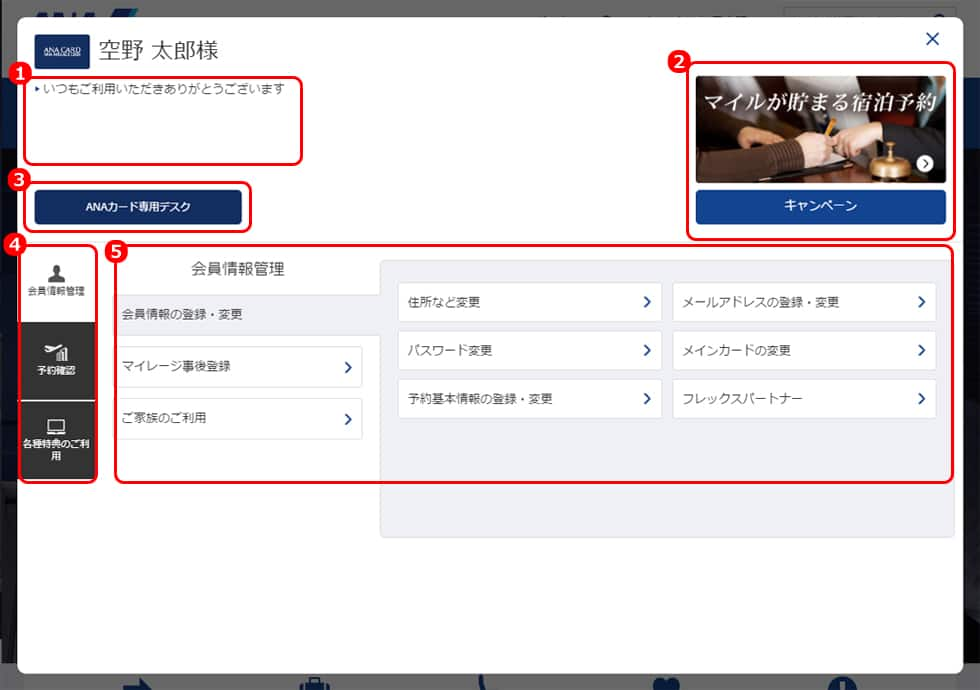
※キャプチャはイメージです。
- ①② お客様のニーズに応じた「お知らせ」や「キャンペーン情報」が表示されます。
- ③ お客様のステータスに応じた「専用デスクのナビゲーション」が表示されます。
- ④「会員情報管理」「予約確認」「各種特典のご利用」ナビゲーションが表示されます。
- ⑤ ④のナビゲーション内のメニューが展開されます。
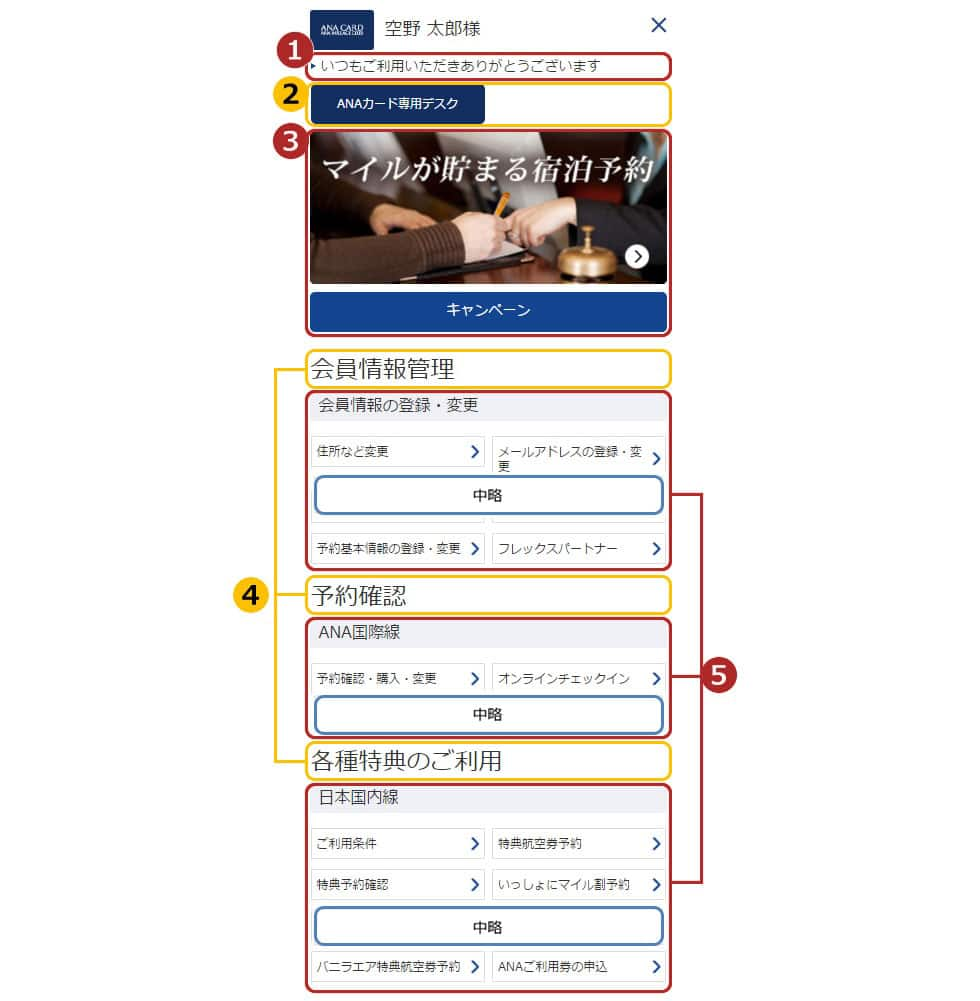
※キャプチャはイメージです。
- ① お客様のニーズに応じた「お知らせ」が表示されます。
- ② お客様のステータスに応じた「専用デスクのナビゲーション」が表示されます。
- ③ お客様のニーズに応じた「キャンペーン情報」が表示されます。
- ④ 「会員情報管理」「予約管理」「各種特典のご利用」ナビゲーションが表示されます。
- ⑤ ④ のナビゲーション内のメニューが展開されます。
- ご利用時の注意事項[必ずお読みください]
- ・お客様の個人情報を保護するためにご自身以外の第三者が使用する可能性のあるパソコンをご利用の場合は、終了時、ログアウトされることをおすすめします。
- ・お客様番号、パスワードの管理にご注意ください。また、パスワードは頻繁に変更することをおすすめします。変更は「マイメニュー」の「会員情報管理」を選択、「パスワード変更」から行うことができます。
- ・ログインしてからある一定期間(約60分程度)が経ちますと、予約や会員専用機能の利用時に再度、お客様番号、パスワードの入力が必要となる場合がございます。
- ・会員専用トップページの表示、お客様番号とパスワードの情報の送信にはSSLがかかっております。
- ・クッキーを無効にしていると、ログインができません。
ログインも簡単に
お客様番号、パスワードを都度入力してログインする方法と、クッキー(Cookie)により自動でログインする方法の2種類があります。
1. お客様番号、パスワードを都度入力する方法
お客様番号、パスワードを都度入力してログインします。
2.クッキーにより自動でログインする方法
トップページの「ログイン状態を保持する」にチェックをすると、次回以降、お客様番号、パスワードを入力する必要がありません。ただし、予約時、特典利用やお客様個人情報修正・登録などの会員専用機能利用時は確認のため、パスワードを再度入力して頂く必要があります。
※ブックマークについて
当機能をご利用の場合はログイン後のSSLによって保護されている画面を登録してください。
■会員ログイン
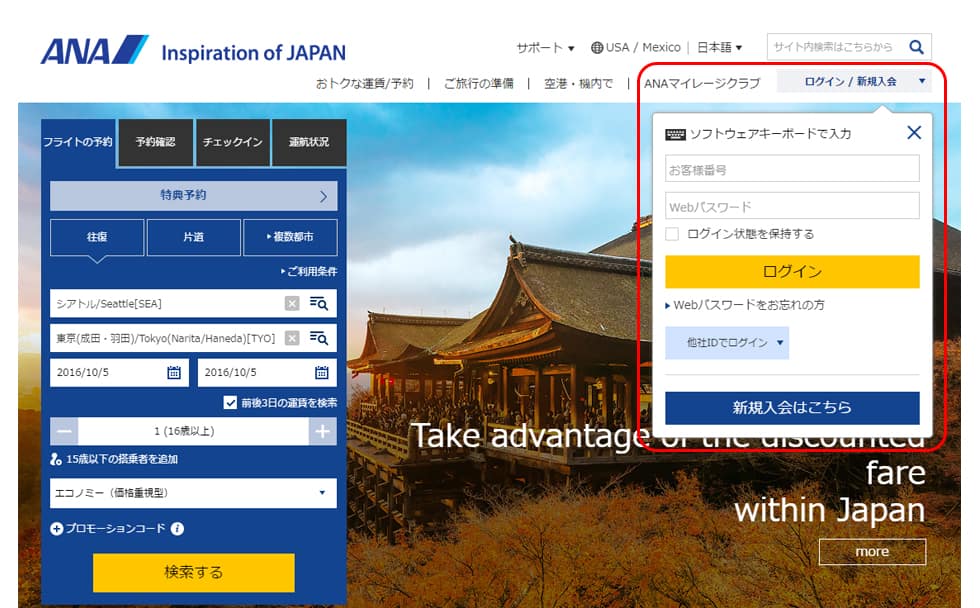
※キャプチャはイメージです。
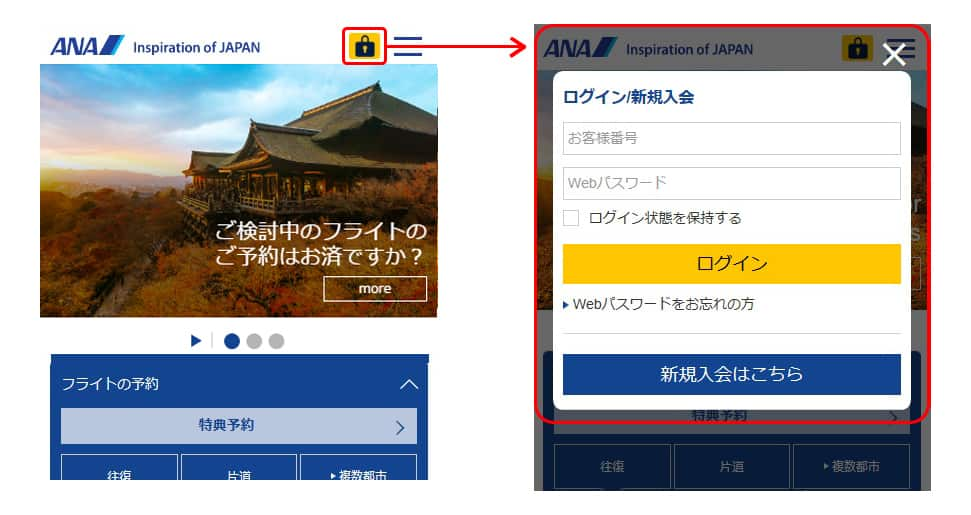
※キャプチャはイメージです。
ログインでお困りの方へ
お客様番号について
お客様番号(10桁)は、ご予約・マイルの積算・特典のご利用・各種お問い合わせ時に必要となる大切な番号です。 ANAカードの場合、お客様番号はクレジットカード番号とは異なりますのでご注意ください。
お客様番号は、カード表面の10桁の番号です。
カードの紛失・氏名変更等によるカード再発行・カード種別の切替え時には、お客様番号が変更されます。
※カードは3~4週間で登録住所へお送りいたします。
お問い合わせフォームをご利用できない場合は、ANAマイレージクラブ・サービスセンターへお電話にてお問い合わせください。
パスワードについて
ANA公式Webサイトでのログインや手続きの操作には、「Webパスワード(半角英数字の組み合わせで8~16桁)」をご利用ください。また「AMCパスワード(数字4桁)」は、ANAマイレージクラブ・サービスセンターへのお問い合わせや空港に設置されている端末などをご利用いただく際に必要です。
パスワードは、必ずご本人様のみが使用し、他人に知られないようにご注意ください。
「続ける(ログイン)」を選択するとログインします。ログインしない場合は「中止する」を選択してください。